Καλώς ήρθατε πίσω στο AppleToolBox! Σήμερα, θα αντιμετωπίσουμε μια αρκετά ασαφή περίπτωση για τους χρήστες της Apple: Πώς να παρακολουθήσετε τα iTunes Extras σε (σχεδόν) όλες τις συσκευές Apple σας.
Αν είστε σαν εμένα, τότε έχετε ήδη μετακινήσει ή αρχίσετε να μεταφέρετε τη βιβλιοθήκη των ταινιών σας στις συσκευές σας Apple. Είναι πιο βολικό, φιλικό προς το περιβάλλον και οργανωμένο (αν και α κομμάτι ακριβός).
Καθώς απομακρύνεστε από τα DVD σε μια ψηφιακή μορφή μόνο, πιθανότατα θα αρχίσετε να χάνετε ένα βασικό μέσο που βασίζεται σε δίσκο - τα πρόσθετα! Αυτός είναι ο σχολιασμός, τα τρέιλερ, τα παρασκήνια και τα blooper στα οποία έχετε πρόσβαση κάθε φορά που αγοράζετε ένα DVD.
Λοιπόν, μην ανησυχείτε! Αυτές οι λειτουργίες εξακολουθούν να είναι διαθέσιμες στις συσκευές της Apple, αρκεί να γνωρίζετε πού να τις βρείτε. Σήμερα, θα σας δείξουμε πού βρίσκονται αυτές οι λειτουργίες και πώς μπορείτε να τις παρακολουθήσετε στις συσκευές σας Apple.
Ας μπούμε σε αυτό!
Περιεχόμενα
- Τι είναι τα iTunes Extras;
- Πώς να ελέγξετε εάν μια ταινία έχει iTunes Extras
-
Πώς να παρακολουθήσετε το iTunes Extras
- Πώς να παρακολουθήσετε το iTunes Extras σε iPhone και iPad
- Πώς να παρακολουθήσετε το iTunes Extras σε Mac
- Πώς να παρακολουθήσετε το iTunes Extras στο Apple TV
- Μπορείτε να παρακολουθήσετε το iTunes Extras εκτός των εφαρμογών και συσκευών της Apple;
- Εάν αγοράσατε το iTunes Extras πριν από το 2014
-
Τώρα που ξέρετε πώς να παρακολουθείτε το iTunes Extras…
- Σχετικές αναρτήσεις:
Τι είναι τα iTunes Extras;
Για όσους δεν το έχουν συγκεντρώσει ακόμα, το "iTunes Extras" είναι το όνομα που έχει δώσει η Apple στο περιεχόμενο μπόνους που λαμβάνετε όταν αγοράζετε μια ταινία από το iTunes ή το Apple TV.
Αυτό το μπόνους περιεχόμενο περιλαμβάνει πράγματα όπως σχόλια, παρασκήνια, διαγραμμένες σκηνές, bloopers, τρέιλερ και άλλα. Είναι το ίδιο πράγμα που θα βρείτε συνημμένο στο μενού ενός DVD.
Ωστόσο, ο λόγος που μπορεί να είναι δύσκολο να βρείτε αυτό το περιεχόμενο μετά την αγορά μιας ταινίας από το iTunes, είναι ότι δεν έχετε μενού DVD! Όταν κάνετε κλικ ή πατάτε σε μια ταινία στην εφαρμογή Apple TV, αυτή μόλις ξεκινά η αναπαραγωγή. Αλλά μην ανησυχείτε – θα μάθουμε πώς να παρακολουθείτε τα iTunes Extras σε όλες τις συσκευές Apple σας παρακάτω.
Πώς να ελέγξετε εάν μια ταινία έχει iTunes Extras
Πρώτα πράγματα πρώτα, πρέπει να ελέγξετε αν η ταινία που θέλετε να παρακολουθήσετε έχει εξαρχής iTunes Extras. Δυστυχώς, δεν θα έχουν όλες οι ταινίες συνδεδεμένα τα πρόσθετα iTunes, ακόμα κι αν η έκδοση BluRay ή DVD αυτής της ταινίας έχει ειδικές δυνατότητες.
Επιπλέον, μπορείτε να παρακολουθείτε μόνο τα iTunes Extras σε ταινίες και εκπομπές που έχετε αγοράσει. Τα ενοίκια δεν μετράνε, δυστυχώς. Αυτή είναι λοιπόν η πρώτη ένδειξη για το αν έχετε iTunes Extras ή όχι – αν νοικιάσατε αυτό το περιεχόμενο, τότε δεν έχετε iTunes Extras!
Για περιεχόμενο που έχετε αγοράσει, μπορείτε να ελέγξετε αν έχετε iTunes Extras ανοίγοντας την εφαρμογή Apple TV.
Μόλις μπείτε στην εφαρμογή, πλοηγηθείτε στο δικό σας Βιβλιοθήκη και κάντε κλικ ή πατήστε στο κομμάτι του μέσου που θέλετε να παρακολουθήσετε. Εάν ναι, θα δείτε ένα μπλε ορθογώνιο με το κείμενο iTunes Extras, όπως έτσι:
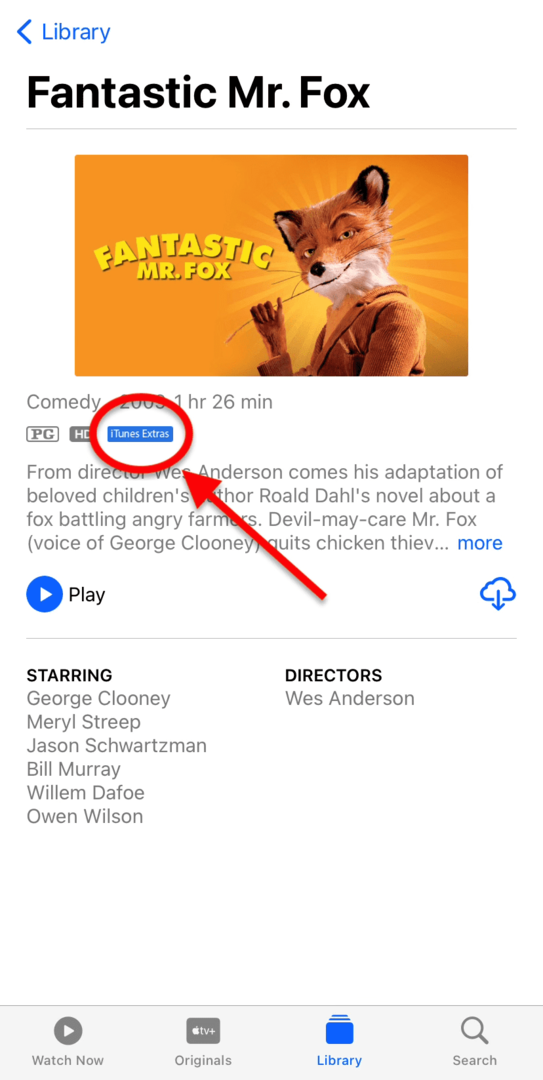
Από την άλλη πλευρά, το περιεχόμενο που δεν έχει συνδεδεμένο το iTunes Extras δεν θα έχει μπλε πλαίσιο κάτω από τη μικρογραφία:
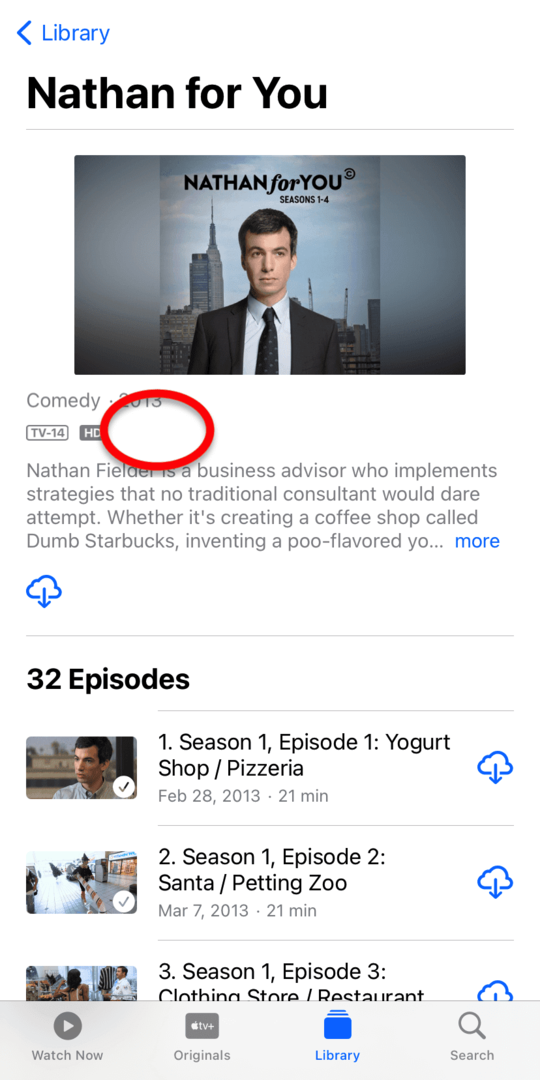
Σύμφωνα με την εμπειρία μου, το μεγαλύτερο μέρος του περιεχομένου που μπορεί να αγοραστεί στο Apple TV και στο iTunes έχει iTunes Extras. Επομένως, εφόσον έχετε αγοράσει το περιεχόμενο που θέλετε να προβάλετε, πιθανότατα έχετε iTunes Extras που περιμένουν να σας παρακολουθήσουν!
Πώς να παρακολουθήσετε το iTunes Extras
Καλώς! Τώρα που ξέρετε τι είναι τα iTunes Extras και έχετε καταλάβει αν τα έχει ή όχι η ταινία/παράστασή σας, ήρθε η ώρα να τα παρακολουθήσετε! Μπορείτε να παρακολουθήσετε το iTunes Extras σε iPhone, iPad, MacBook, iMac και Apple TV. Αυτό εξαιρεί μόνο τις συσκευές Apple Watch, οι οποίες δεν αναπαράγουν βίντεο, για αυτό θα πρέπει να είστε καλυμμένοι!
Ένα πράγμα που πρέπει να σημειώσετε είναι ότι, ανεξάρτητα από τη συσκευή στην οποία προσπαθείτε να παρακολουθήσετε το iTunes Extras, θα θέλετε να βεβαιωθείτε ότι η συσκευή σας εκτελεί την πιο πρόσφατη έκδοση του λειτουργικού της συστήματος. Μπορείτε να το ελέγξετε ανοίγοντας το Ρυθμίσεις ή Επιλογές συστήματος, πλοήγηση σε Αναβάθμιση λογισμικούκαι βεβαιωθείτε ότι χρησιμοποιείτε το πιο πρόσφατο λογισμικό.
Δεδομένου ότι καθεμία από αυτές τις συσκευές Apple θα λειτουργεί λίγο διαφορετικά, έχουμε συμπεριλάβει αναλυτικές οδηγίες για όλες τις συσκευές Apple στις οποίες μπορείτε να παρακολουθήσετε το iTunes Extras.
Πάμε!
Πώς να παρακολουθήσετε το iTunes Extras σε iPhone και iPad
Αρχικά, ας δούμε πώς μπορείτε να παρακολουθήσετε το iTunes Extras σε iPhone και iPad. Αν και αυτές οι δύο συσκευές εκτελούν τεχνικά διαφορετικά λειτουργικά συστήματα (iOS vs. iPadOS), είναι αρκετά παρόμοια ώστε αυτή η μέθοδος θα πρέπει να λειτουργεί σε οποιαδήποτε συσκευή. Το έχω δοκιμάσει και στα δύο!
Θα παρακολουθήσουμε αυτό το σεμινάριο σαν να το κάνατε σε iPhone, οπότε απλά να ξέρετε ότι είναι το ίδιο αν έχετε iPad!
Εντάξει, το πρώτο βήμα είναι να βρείτε το περιεχόμενο του οποίου τα iTunes Extras θέλετε να παρακολουθήσετε. Για μένα, αυτή θα είναι η αγαπημένη μου ταινία, Φανταστικός ο κύριος Φοξ. Ξεκινήστε ανοίγοντας την εφαρμογή Apple TV στη συσκευή σας. Εάν δεν το έχετε, μπορείτε να το κατεβάσετε από το App Store κάνοντας κλικ εδώ.
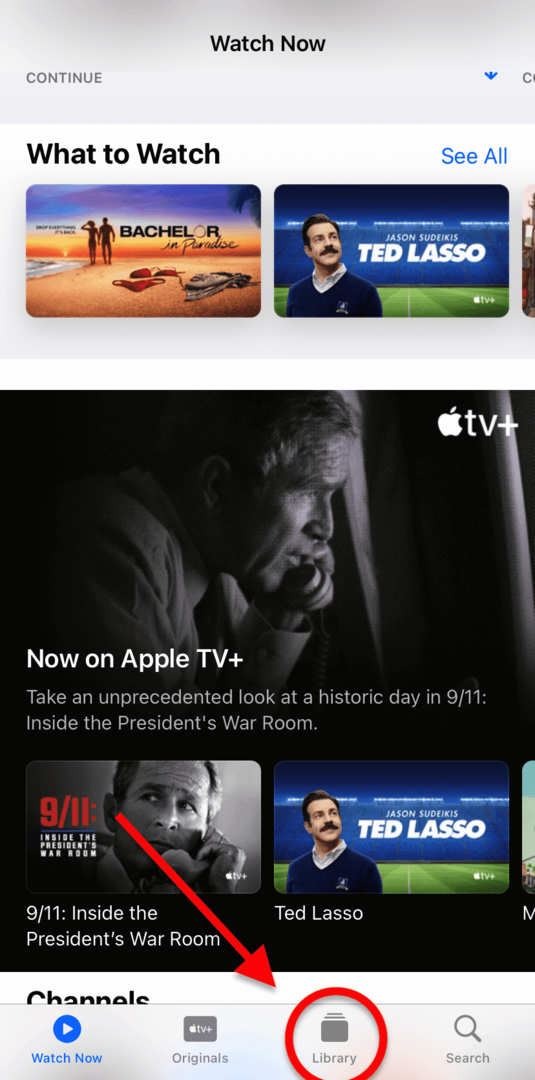
Όταν ανοίξετε την εφαρμογή, θα μεταφερθείτε στο Παρακολουθήσετε τώρα αυτί. Αυτό είναι ένα μέρος για να βρείτε το τελευταίο πράγμα που παρακολουθήσατε και να προωθήσετε νέες εκπομπές σε εσάς. Δεν είναι χρήσιμο! Κοιτάξτε στο κάτω μέρος της οθόνης σας και πατήστε το Βιβλιοθήκη αυτί.
Εδώ, θα βρείτε όλες τις ταινίες και τις εκπομπές που έχετε αγοράσει στο παρελθόν. Το να βρείτε την ταινία ή την εκπομπή που θέλετε δεν θα πρέπει να είναι πολύ δύσκολο! Απλώς πατήστε το Τηλεοπτικές εκπομπές ή Κινηματογράφος καρτέλα στο επάνω μέρος της οθόνης, ανάλογα με το τι ψάχνετε. Όλα είναι με αλφαβητική σειρά, καθιστώντας εύκολη την αναζήτηση στο περιεχόμενό σας.
Μόλις βρείτε την εκπομπή που ψάχνετε, πατήστε την!
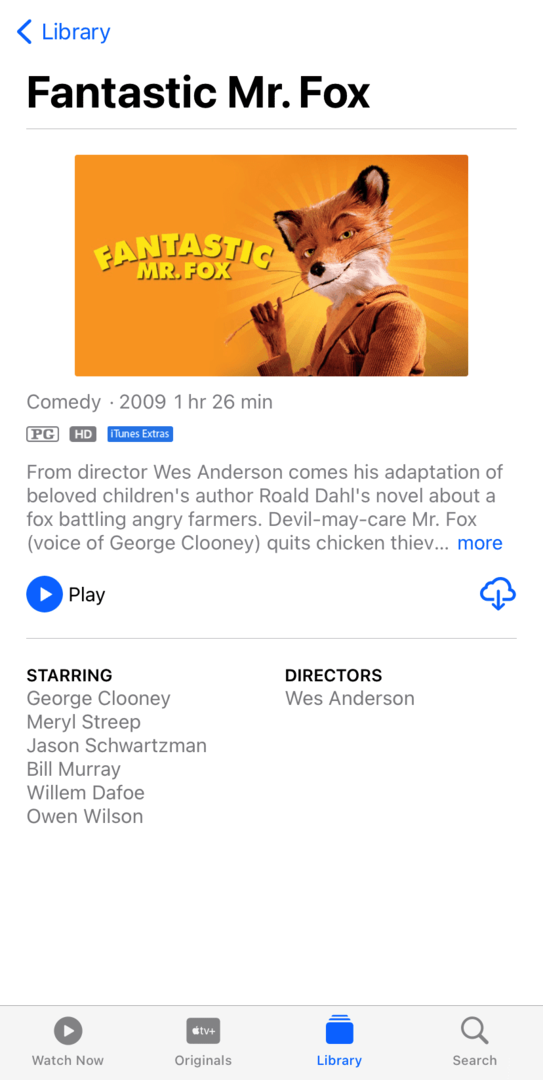
Όπως καλύφθηκε προηγουμένως, θα πρέπει να δείτε το μπλε iTunes Extras ορθογώνιο ακριβώς κάτω από τη μικρογραφία για την ταινία σας. Αν το δείτε, προχωρήστε και κάντε κλικ Παίζω!
Μόλις ξεκινήσει η αναπαραγωγή της ταινίας σας, αλλάξτε την οθόνη σας σε οριζόντια προβολή, όπως στο πλάι. Μπορείτε να το κάνετε αυτό απλώς αλλάζοντας τον τρόπο που κρατάτε το iPhone σας.
Όταν το κάνετε αυτό, πατήστε την οθόνη για να εμφανιστεί το μενού επικάλυψης. Αυτό είναι το γκρι μενού που θα έχει επιλογές όπως αναπαραγωγή/παύση, γρήγορη κίνηση προς τα εμπρός/πίσω και ούτω καθεξής. Στην κάτω δεξιά γωνία αυτού του μενού, θα δείτε ένα κουμπί που λέει ΠΡΟΣΘΕΤΑ.
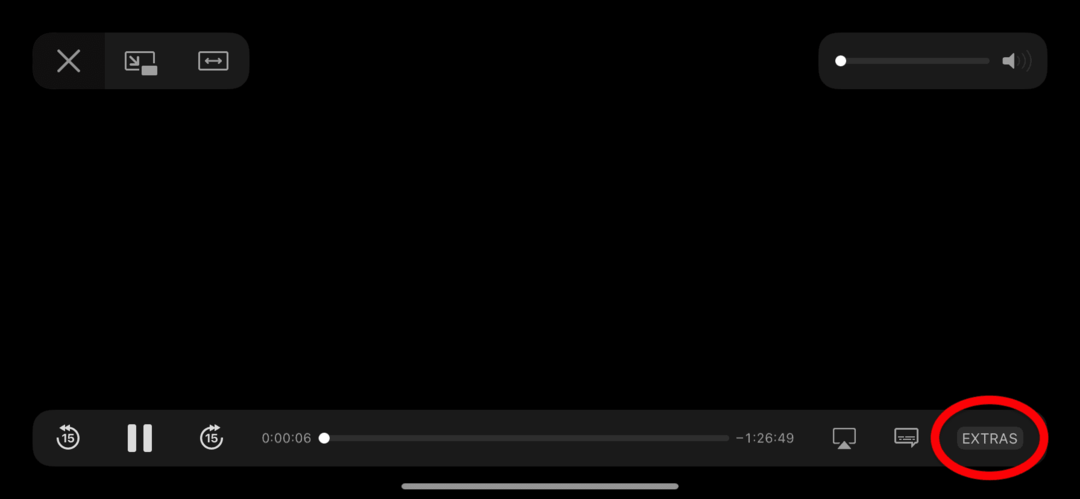
Πατήστε το!
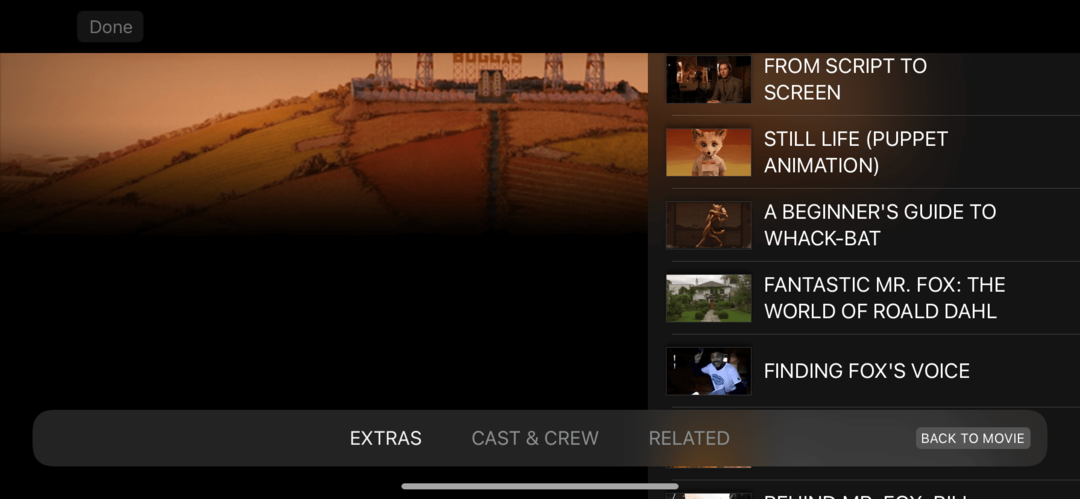
Αυτό θα πρέπει να σας οδηγήσει στην παραπάνω οθόνη. Εδώ βρίσκονται όλα τα πρόσθετα iTunes σας! Οπως βλέπεις, Φανταστικός ο κύριος Φοξ έρχεται με ένα σωρό περιεχόμενο στα παρασκήνια. Η ταινία σας μπορεί να συνοδεύεται από περισσότερα ή απλώς μπορείτε να παρακολουθήσετε το τρέιλερ της ταινίας. Όλα εξαρτώνται από το τι αποφάσισε να συμπεριλάβει ο εκδότης αυτής της ταινίας.
Απλώς πατήστε στο περιεχόμενο iTunes Extras που θέλετε να παρακολουθήσετε για να ξεκινήσετε την αναπαραγωγή του. Όταν τελειώσετε, πατήστε ΕΠΙΣΤΡΟΦΗ ΣΤΗΝ ΤΑΙΝΙΑ κάτω δεξιά στην οθόνη.
Και αυτό είναι!
Πώς να παρακολουθήσετε το iTunes Extras σε Mac
Εντάξει, στη συνέχεια θα μάθουμε πώς να παρακολουθούμε το iTunes Extras σε Mac. Αυτή η διαδικασία είναι πανομοιότυπη σε συσκευές iMac, Mac mini, Mac Pro και MacBook.
Αρχικά, ανοίξτε την εφαρμογή Apple TV. Εάν δεν είστε σίγουροι πού βρίσκεται, πατήστε cmd + spacebar και πληκτρολογήστε "TV". Κτύπημα ΕΠΙΣΤΡΟΦΗκαι η εφαρμογή Apple TV θα πρέπει να ανοίξει.
Σε αντίθεση με το iPad και το iPhone, το Apple TV σε Mac θα σας φέρει στο δικό σας Πρόσφατα προστέθηκε. Πολύ πιο χρήσιμο! Από εκεί, θα πρέπει να μπορείτε να βρείτε εύκολα την ταινία ή την εκπομπή που θέλετε να παρακολουθήσετε. Εάν δυσκολεύεστε, ωστόσο, χρησιμοποιήστε το Κινηματογράφος, Τηλεοπτικές εκπομπές, και Είδη καρτέλες στα αριστερά της οθόνης. Όλα είναι με αλφαβητική σειρά, κάτι που πρέπει να βοηθήσει!
Μόλις βρείτε την ταινία ή την εκπομπή που θέλετε να παρακολουθήσετε, κάντε κλικ σε αυτήν:
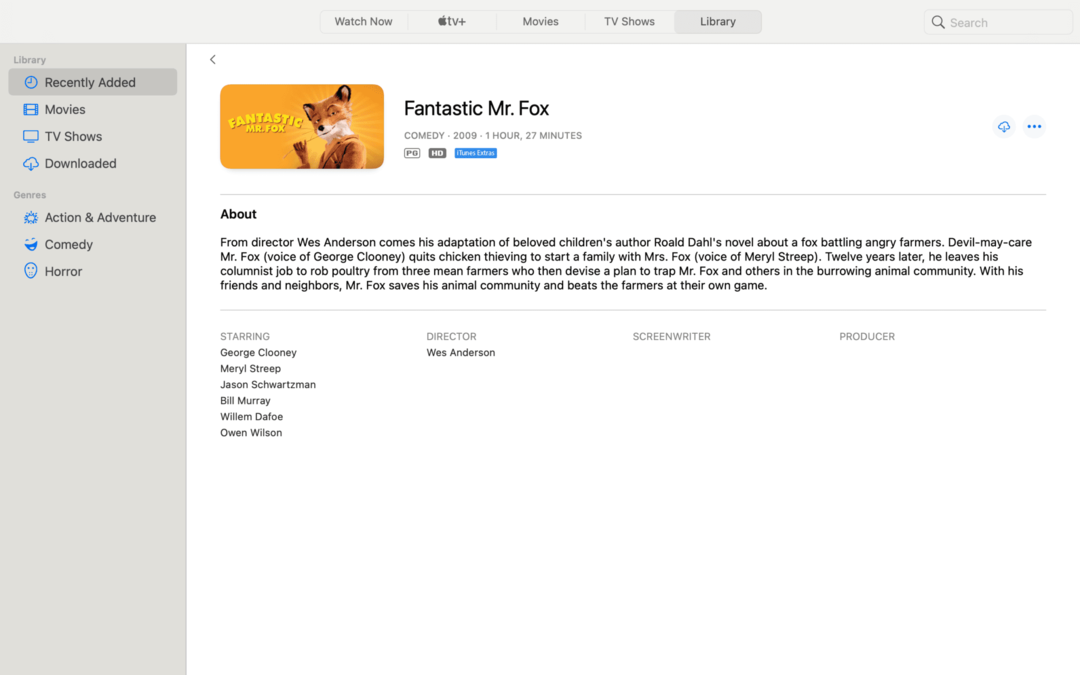
Εάν διαθέτει iTunes Extras, θα δείτε ένα μικρό μπλε ορθογώνιο στα δεξιά της μικρογραφίας της ταινίας που λέει "iTunes Extras". Μπορείτε να το δείτε στο παραπάνω στιγμιότυπο οθόνης.
Εάν υπάρχει αυτό το μπλε ορθογώνιο, προχωρήστε και κάντε κλικ στη μικρογραφία για να ξεκινήσετε την αναπαραγωγή της ταινίας σας:
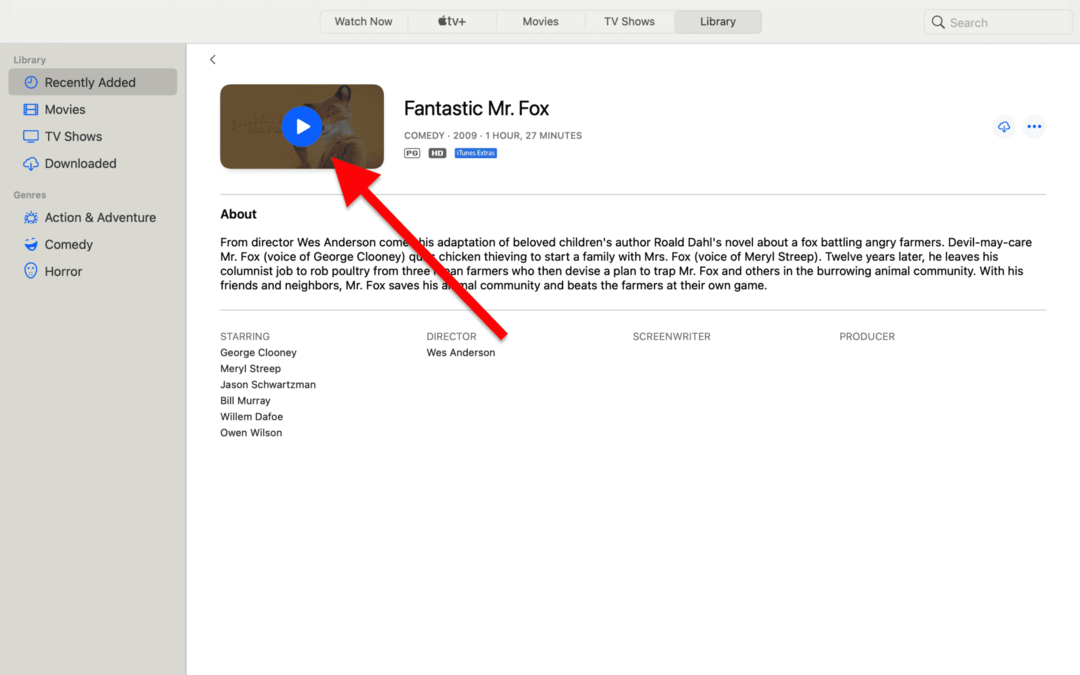
Μόλις ξεκινήσει η αναπαραγωγή της ταινίας, μετακινήστε το ποντίκι σας για να εμφανιστεί το γκρι μενού επικάλυψης. Εδώ θα βρείτε επιλογές όπως αναπαραγωγή/παύση και γρήγορη κίνηση προς τα εμπρός/πίσω.
Στην κάτω δεξιά γωνία αυτού του μενού, θα δείτε ένα κουμπί με ετικέτα ΠΡΟΣΘΕΤΑ. Κάντε κλικ σε αυτό για να ανοίξετε το μενού iTunes Extras για την ταινία σας.
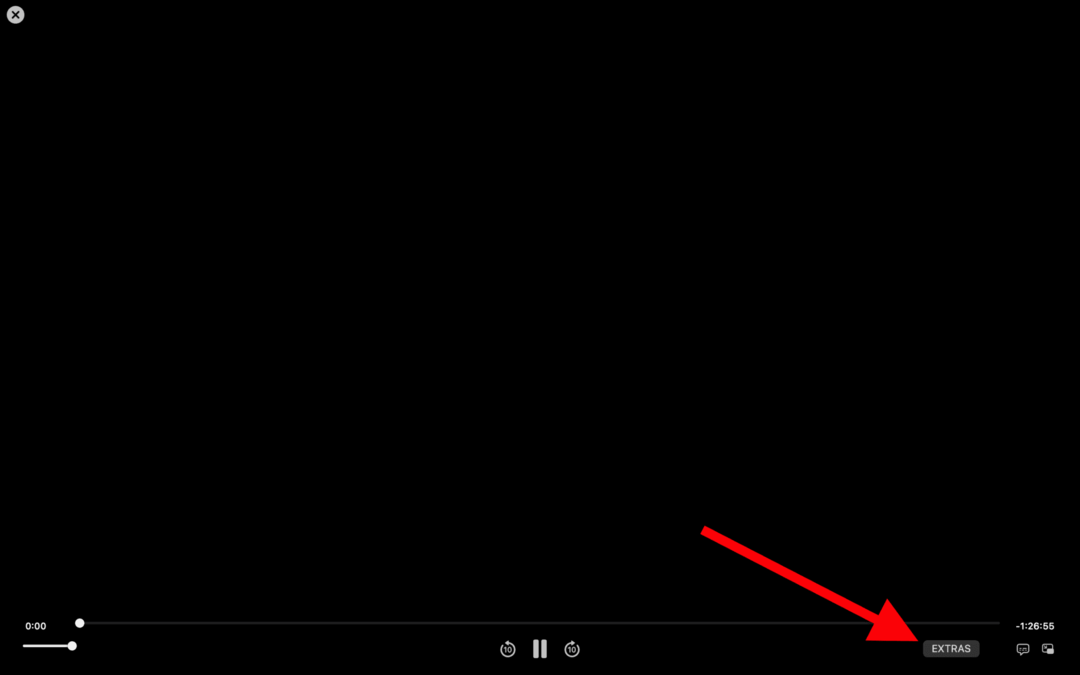
Εάν είστε εξοικειωμένοι με το DVD και το BluRay, θα παρατηρήσετε ότι αυτή η οθόνη μοιάζει ακριβώς με τις οθόνες του Κύριου μενού ετών που είχαν ξεχαστεί. Θα δείτε επίσης ότι μπορείτε εύκολα να πλοηγηθείτε στο επιπλέον περιεχόμενο που επισυνάπτεται σε αυτήν την ταινία. Απλώς κάντε κλικ σε αυτό με το ποντίκι σας και απολαύστε τη δράση στα παρασκήνια!
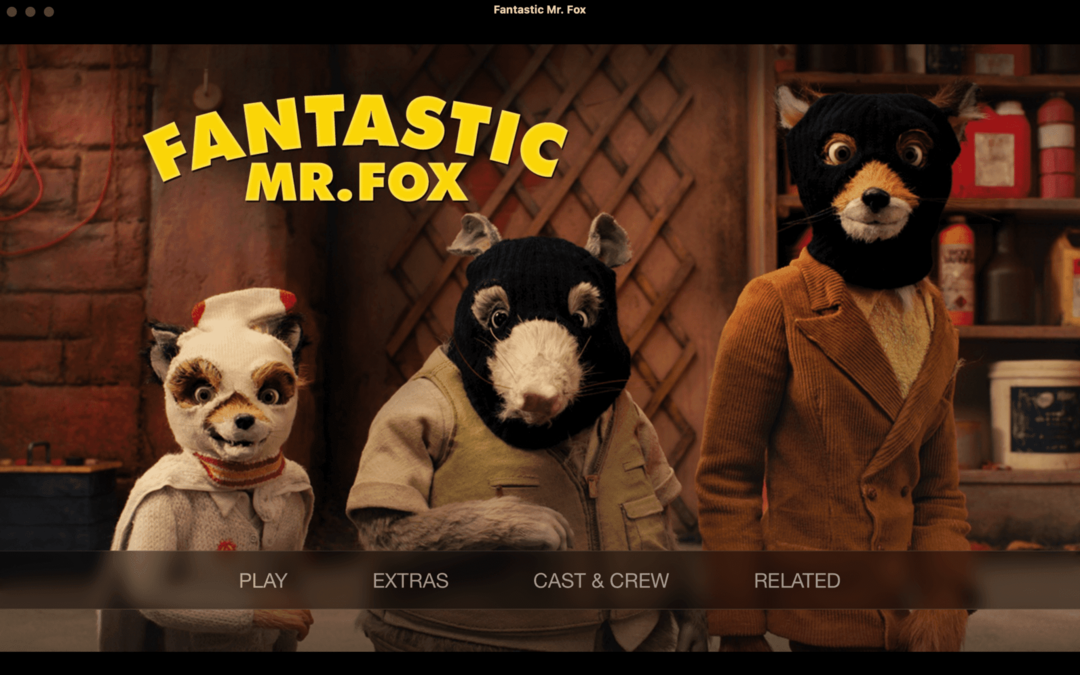
Όταν είστε έτοιμοι να επιστρέψετε στην ταινία σας, απλώς κάντε κλικ στο Παίζω επιλογή στην οθόνη του Κύριου Μενού.
Και αυτό είναι!
Πώς να παρακολουθήσετε το iTunes Extras στο Apple TV
Τέλος, θα καλύψουμε τον τρόπο παρακολούθησης του iTunes Extras στο Apple TV. Αυτό θα είναι λίγο διαφορετικό από άλλες συσκευές Apple, κάτι που μπορεί να το κάνει λίγο αδιανόητο.
Είναι σημαντικό να θυμάστε ότι μπορείτε να προβάλετε τα πρόσθετα iTunes μόνο σε περιεχόμενο που σας ανήκει. Αυτό εξαιρεί περιεχόμενο που νοικιάζετε ή μεταδίδετε μόνο. Πρέπει να αγοράσετε την ταινία ή την εκπομπή για να μπορείτε να παρακολουθήσετε τα iTunes Extras που συνοδεύουν.
Αυτό σημαίνει ότι θα θέλετε να πλοηγηθείτε στη βιβλιοθήκη του Apple TV, όχι σε οποιαδήποτε από τις άλλες εφαρμογές Apple TV που έχετε κατεβάσει. Μπορείτε να βρείτε τη βιβλιοθήκη κοιτάζοντας στο επάνω μέρος της οθόνης και επιλέγοντας το Βιβλιοθήκη επιλογή στο άκρο δεξιά.
Από εκεί, θα μεταφερθείτε σε όλο το περιεχόμενο που διαθέτετε στο iTunes/Apple TV. Μεταβείτε στην εκπομπή που θέλετε να παρακολουθήσετε και επιλέξτε την.
Αυτό θα σας οδηγήσει σε ένα κύριο μενού για τη συγκεκριμένη ταινία. Εδώ θα μπορείτε να παίξετε την ταινία, να επιλέξετε ένα κεφάλαιο για να ξεκινήσετε ή, το μαντέψατε, να δείτε τα πρόσθετα για αυτήν την ταινία/τηλεοπτική εκπομπή.
Εάν δεν μπορείτε να βρείτε τα πρόσθετα iTunes για ένα κομμάτι περιεχομένου που γνωρίζετε ότι περιλαμβάνει πρόσθετα, τότε μάλλον πρέπει να αλλάξετε την Apple TV σας σε HD (Υψηλή ευκρίνεια) από SD (Τυπική ευκρίνεια). Τα iTunes Extras αναπαράγονται μόνο όταν είστε σε HD στο Apple TV.
Μπορείτε να παρακολουθήσετε το iTunes Extras εκτός των εφαρμογών και συσκευών της Apple;
Τώρα λοιπόν που ξέρετε πώς να παρακολουθείτε τα iTunes Extras σε όλες τις συσκευές Apple σας, ίσως αναρωτιέστε…
Τι γίνεται με τις συσκευές μου που δεν ανήκουν στην Apple;
Δυστυχώς, δεν μπορείτε να παρακολουθήσετε τα iTunes Extras – ή οποιοδήποτε άλλο περιεχόμενο που έχετε αγοράσει μέσω της Apple – χωρίς συσκευή Apple (ή iTunes σε υπολογιστή). Υπάρχουν πολλοί λόγοι για αυτό. Φυσικά, η Apple θέλει να σας κρατήσει κλειδωμένους στο σύστημά της. Αλλά έχει επίσης πολύ να κάνει με τη νομοθεσία περί πνευματικών δικαιωμάτων και τις συμβάσεις μεταξύ των δημιουργών περιεχομένου και της Apple, επομένως τα χέρια της Apple είναι επίσης λίγο δεμένα σε αυτό το θέμα.
Λοιπόν, αυτό δεν είναι απολύτως αλήθεια. Τεχνικά εσύ μπορώ παρακολουθήστε το iTunes Extras σε συσκευή που δεν ανήκει στην Apple. Απλώς δεν μπορείτε να το κάνετε νόμιμα.
Ο τρόπος με τον οποίο η Apple (και άλλες επιχειρήσεις) σας εμποδίζει να ακούτε ταινίες, εκπομπές, τραγούδια κ.λπ. εκτός της πλατφόρμας της είναι ότι αυτά τα αρχεία περιεχομένου προστατεύονται από DRM. Το DRM, συντομογραφία του Digital Rights Management, αναφέρεται στην τεχνολογία που ελέγχει πού, πότε και πώς μπορείτε να έχετε πρόσβαση σε αρχεία πολυμέσων στο διαδίκτυο.
Υπάρχουν εργαλεία εκεί έξω που σας επιτρέπουν να παρακάμψετε ή ακόμα και να αφαιρέσετε την τεχνολογία DRM από ένα αρχείο βίντεο. Αυτό θα σας επιτρέψει να κάνετε ό, τι θέλετε με αυτό το μέσο, συμπεριλαμβανομένων των iTunes Extras.
Δεν έχω χρησιμοποιήσει ποτέ κανένα λογισμικό αφαίρεσης DRM, επομένως δεν έχω να προτείνω. Το μόνο πράγμα που θα πω είναι ότι εάν αποφασίσετε να χρησιμοποιήσετε αυτό το είδος λογισμικού, να είστε πολύ προσεκτικοί σχετικά με το τι αποφασίζετε να κάνετε λήψη. Εκτός από το ότι είναι παράνομο, το λογισμικό πειρατείας τείνει να αποτελεί εστία για κακόβουλο λογισμικό. Λάβετε λοιπόν συμβουλές για φόρουμ και ιστότοπους όπως το Reddit και σκεφτείτε προσεκτικά πριν προχωρήσετε.
Εάν αγοράσατε το iTunes Extras πριν από το 2014
Πριν κλείσω αυτόν τον οδηγό, ήθελα να απευθυνθώ σε μια υποομάδα χρηστών του iTunes Extras. Συγκεκριμένα, όσοι αγόρασαν το iTunes Extras πριν από το 2014, όταν η Apple ξαναδούλεψε το σύστημα iTunes Extras.
Μετά την επανεπεξεργασία, τα iTunes Extras άρχισαν να λειτουργούν με τον τρόπο που περιγράφονται στο υπόλοιπο αυτού του άρθρου. Πριν από εκείνο το έτος, ωστόσο, τα iTunes Extras αντιμετωπίζονταν ως ξεχωριστό στοιχείο στη βιβλιοθήκη σας από το περιεχόμενο που περιλάμβαναν. Εάν λάβατε μια ταινία στο iTunes με bloopers, για παράδειγμα, θα είχατε ένα στοιχείο στη βιβλιοθήκη iTunes σας που ήταν η ταινία και ένα άλλο στοιχείο που ήταν μόνο τα bloopers.
Για να αποκτήσετε πρόσβαση, να κατεβάσετε και να προβάλετε αυτές τις παλιές λήψεις iTunes Extras, θα πρέπει να έχετε ακόμα κάποια έκδοση του iTunes. Εάν δεν διαθέτετε μια παλαιότερη έκδοση του iTunes σε υπολογιστή ή Mac, τότε μπορεί να δυσκολευτείτε να παρακολουθήσετε αυτά τα πρόσθετα iTunes, αν μπορείτε ακόμη και να τα παρακολουθήσετε καθόλου.
Τώρα που ξέρετε πώς να παρακολουθείτε το iTunes Extras…
Μπορείτε να αρχίσετε να απολαμβάνετε όλο το περιεχόμενο μπόνους σας ανά πάσα στιγμή! Τα iTunes Extras είναι ένας πολύ καλός τρόπος για να βουτήξετε βαθύτερα στις αγαπημένες σας εκπομπές και ταινίες, οπότε σίγουρα εκμεταλλευτείτε τις! Ο σχολιασμός των ταινιών μπορεί να είναι ιδιαίτερα διορατικός αν σας ενδιαφέρει η τέχνη της δημιουργίας ταινιών.
Αν σας άρεσε να μαθαίνετε πώς να παρακολουθείτε το iTunes Extras, ρίξτε μια ματιά στα υπόλοιπα το ιστολόγιο AppleToolBox! Εκεί θα βρείτε κάθε είδους οδηγούς, κόλπα και νέα για όλα τα πράγματα της Apple.
Θα σε δω την επόμενη φορά!